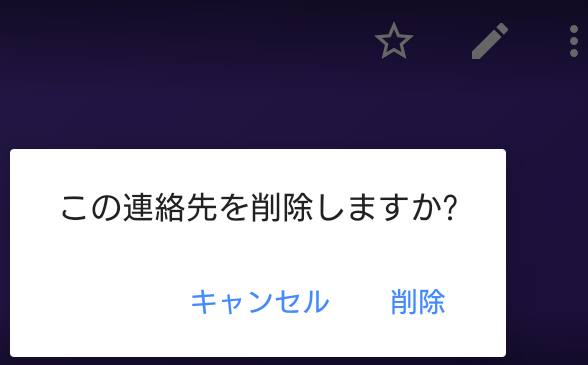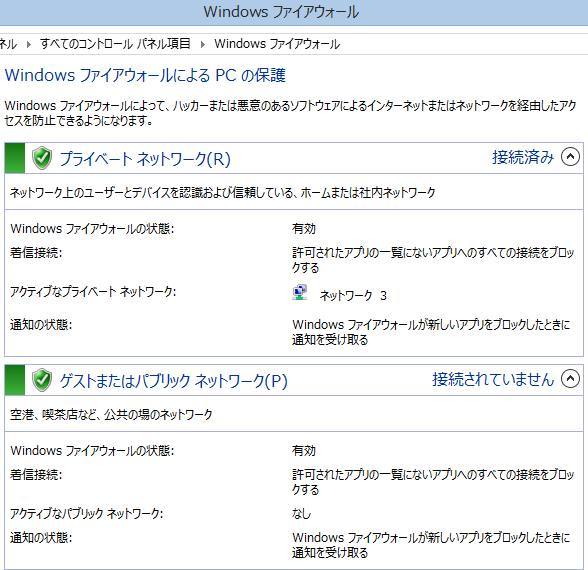Microsoft社のオペレーティングシステムの『Windows 8・8.1』(ウィンドウズエイト)がインストールされた、
パソコンやタブレット端末で、誤って必要なファイルを削除した時にはどうすれば後からデータを復元できる?
また内蔵のSSDやHDDが故障して、コンピューターで対象のデバイスが認識できない状態になり、
データが読み込みできないトラブルが出た時は、どうすれば復旧することができる?という疑問について。
Windows8.1のパソコンの保存データが消えた時の原因は?
まず、Windows8.1のOSのパソコンに保存したデータが消えるトラブルが出る原因の事例について。
・ごみ箱フォルダーの内部のデータを確認する前に、「ごみ箱を空にする」を実行して削除してしまった。
・Shiftキー+Deleteキーによる操作で、必要なファイルを直接抹消した。
・まだ使うはずのアプリケーションソフウェアを、間違えてフォルダーごとアンインストールした。
・別のストレージへのバックアップに失敗していたことに気付かず、元のデータを一括で消去してしまった。
・パーティションを分割する時に、誤ったフォーマットで内部のデータを全部削除した。
・コンピューターウイルスなどの有害なワームのプログラムの影響で、大事なファイルが消えてしまった。
これらの問題が出た場合でも、まだ適切な措置を行うか専門のサポートの事業にて復元できる見込みがあります。
デスクトップのごみ箱を開いてファイルやフォルダーを拾い上げる
次に、Windows8.1のOSで保存したデータのうち、ローカルディスク(CドライブやDドライブ)にある分は、
標準機能で削除の入力をすると、基本的に一度「ごみ箱」(トラッシュボックス)に移動します。
ひとまずはパソコンのデスクトップの画面から、「ごみ箱」アイコンをクリックして開いてみてください。
ごみ箱フォルダーに、エクスプローラーやダイアログボックスの画面から移行したデータがありましたら、
そちらを選択して右クリックで「元に戻す」を実行すると、以前の場所に拾い上げて復元ができます。
一方で、削除したファイルやフォルダーが増えてゴミ箱にたまっていくと、
そのうちSSDないしハードディスクの空き容量が埋まっていきます。
そしてゴミ箱の最大容量が埋まると、古いデータから順に自動的に消去されますのでご注意ください。
ほか、Windows8のレジストリエディターでシステムを復元する方法については、こちらの解説ページにて。
コンピューターの整理の際、ディスククリーンアップでもごみ箱が空になるので先に念のため見直しを推奨します。
ファイル履歴やバックアップと復元のツールから回復を試みる
また、ウィンドウズ8には「ファイル履歴」や「バックアップと復元」という回復ツールも搭載されています。
Cドライブの内部にデータを保存していた場合は、Windows 8.1のコントロールパネルの、
『ファイル履歴』などの機能による回復作業によって大半のファイルは復活できます。
(データを失う前の段階で、ストレージへの設定をしていることが必要です。)
一方で、アプリケーションソフトウェアのフォルダーは大きなデータであるため、
アンインストールすると、そのまま一部のデータを除いて消去されてしまうのでご注意ください。
また、Cドライブの空き領域がなくなるとソフトウェアが正常に起動できなくなったり動作の遅延が発生します。
そのため、外付けHDDやDVD-R、クラウドストレージなどの外部のデータ記憶装置に、
定期的に個人用のファイルを移し変える必要もあるのですが、その際にバックアップに失敗していて、
それに気づかずに元のファイルを一括で削除してしまうミスも、よく起こりえます。
写真画像や動画といった、大容量で大量のファイルを一気に削除してしまい、
またそこから新しくファイルを数多くストレージに上書き保存していた場合は、
個人でできる対処方法の範囲では、何割かのデータが復帰できないことが多いです。
その際には、専門で請け負われているデータ復元のサポートを実施されたサービスの事業にて、
大事なファイルの復元を行ってもらわれることをおすすめします。
ボリュームから表示が消えた拡張子は後から復元できる?

次に、Windows8.1のパソコンでローカルディスクやリムーバブルディスクからボリュームから、
誤った削除のやフォーマットの操作で表示が消えた拡張子を後から復元する方法について。
まず、バックアップの分がどこにもない場合でも、まだ記憶領域の見えない部分には、
削除したファイルの「痕跡」のデータが残っていることが多いです。
この痕跡は、市販の『救出データ復元』などのデータ復元ソフトウェアを用いて検出ができます。
対象のボリュームにドライブスキャンを掛けて、必要なファイルが検出できたら、
外付けハードディスクやDVD-Rといった場所にそのデータを保存します。
そして、アプリケーションソフトでそのファイルが正常に開ければ、データの復旧作業に成功です。
ほか、例としてSONYのVAIOのサポートでの、
バックアップと復元講座(Windows 8.1) の解説も参考までに。
また、ほかのパソコンのSSDやHDDを一時的に空いたドライブベイに増設して、
データ復元ソフトでのドライブスキャンを実行する方法も便利です。
SSDやハードディスクが故障した時に内部のデータを復旧を依頼
次に、パソコン本体のWindows8.1のOSに不具合が出ると、ストレージの方も読み出せなくなります。
その際には一度つなげている一通りのUSBデバイスを外して、試しにセーフモードでパソコンを起動してください。
または、システムの復元やスタートアップ修復、リカバリーの機能で直してみてください。
しかし、SSDやハードディスク自体が故障して、セーフモードやLinuxのOSからの起動も効かない状態の場合は、
システムやアプリケーションソフトウェアからのリカバリーでは直せない物理障害に該当します。
この場合には、専門のデータ復旧サービスにて、内部のファイルの取り出しのご依頼を行われてみてください。